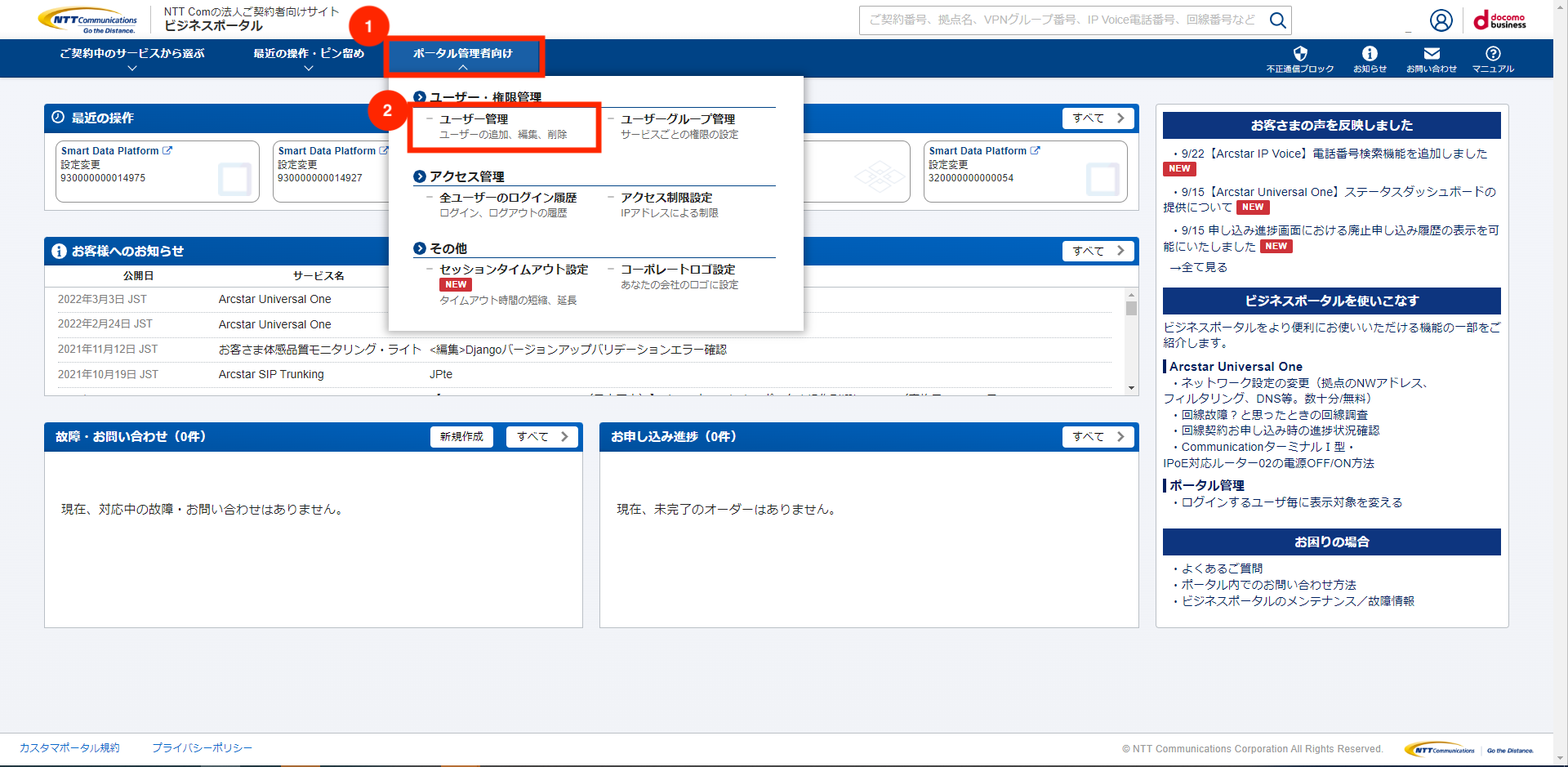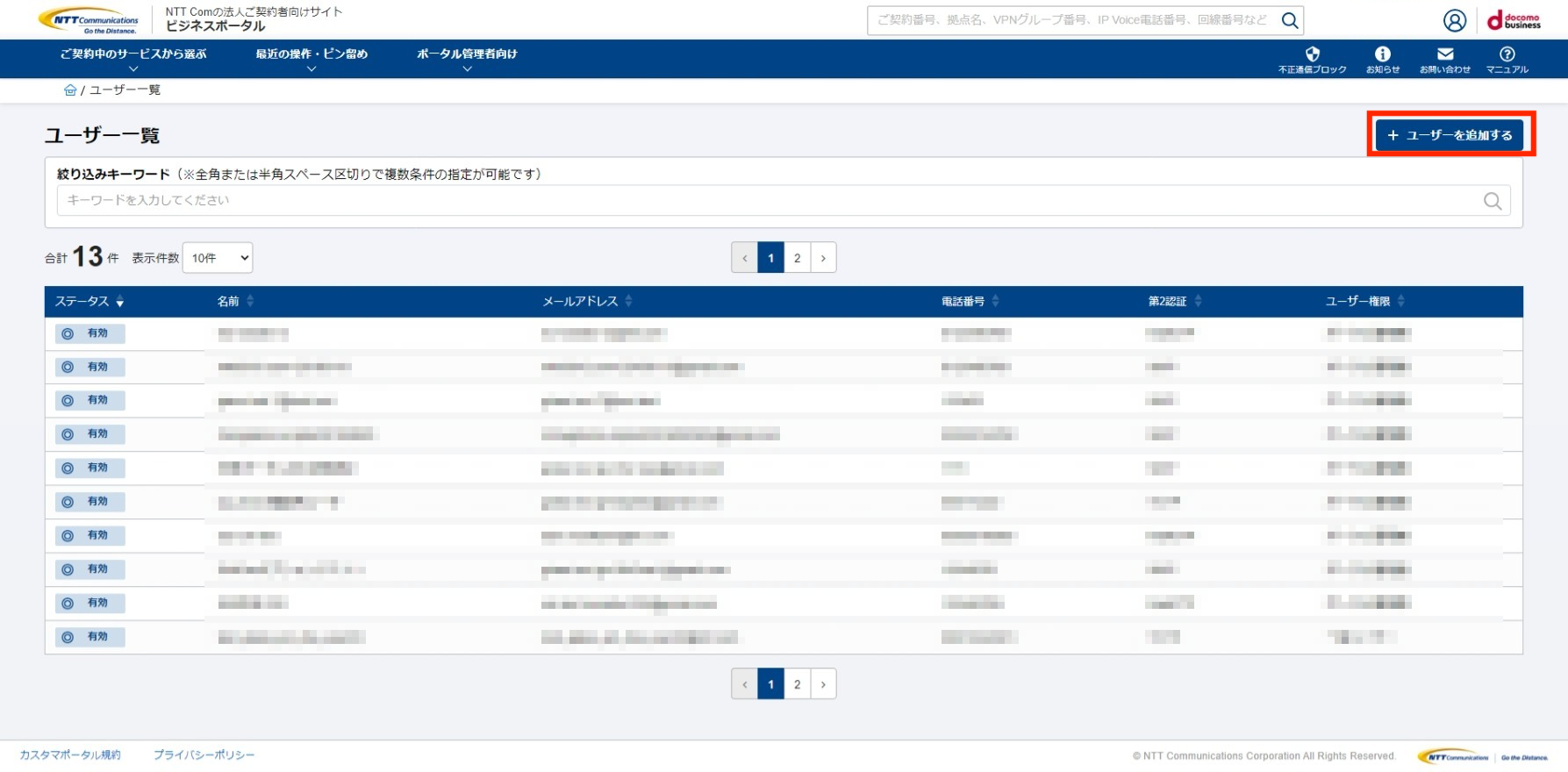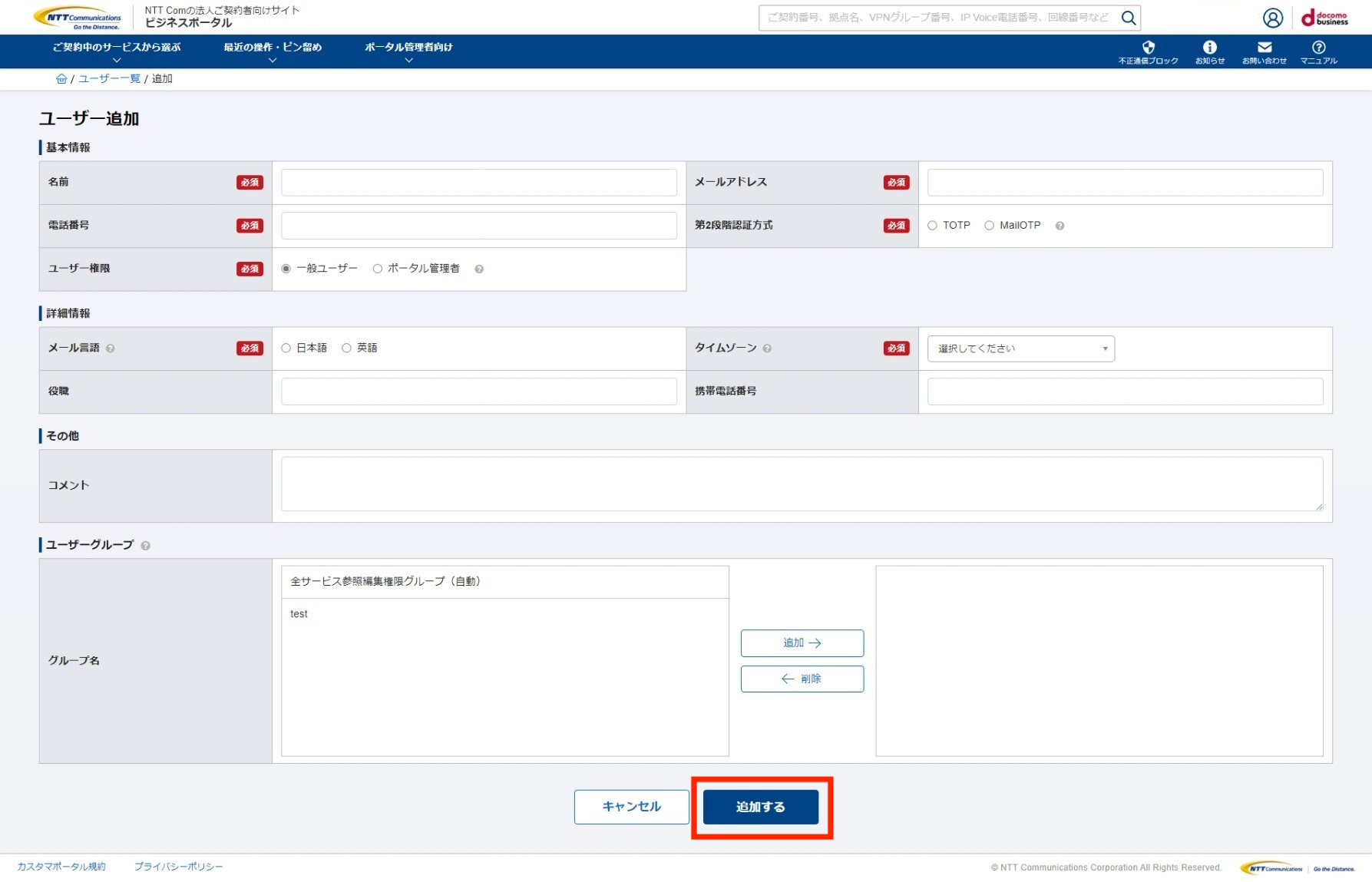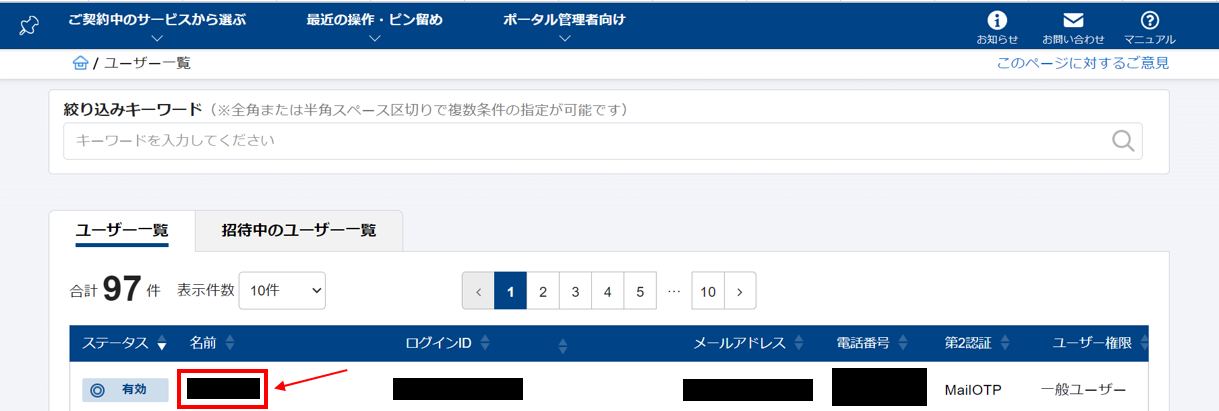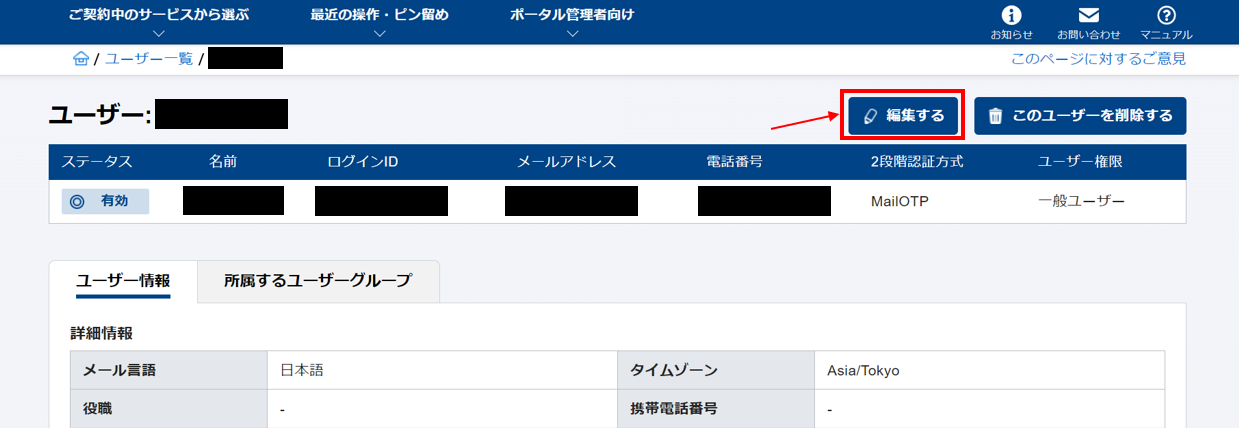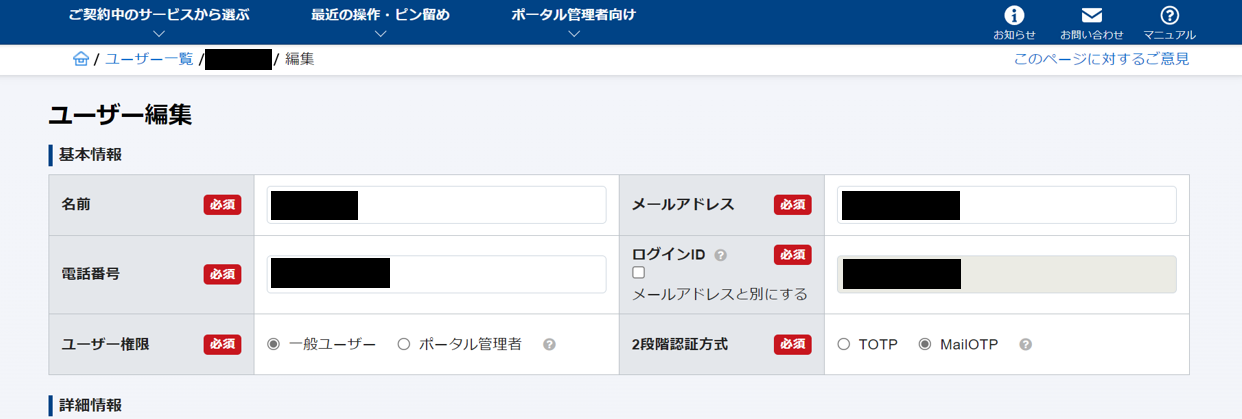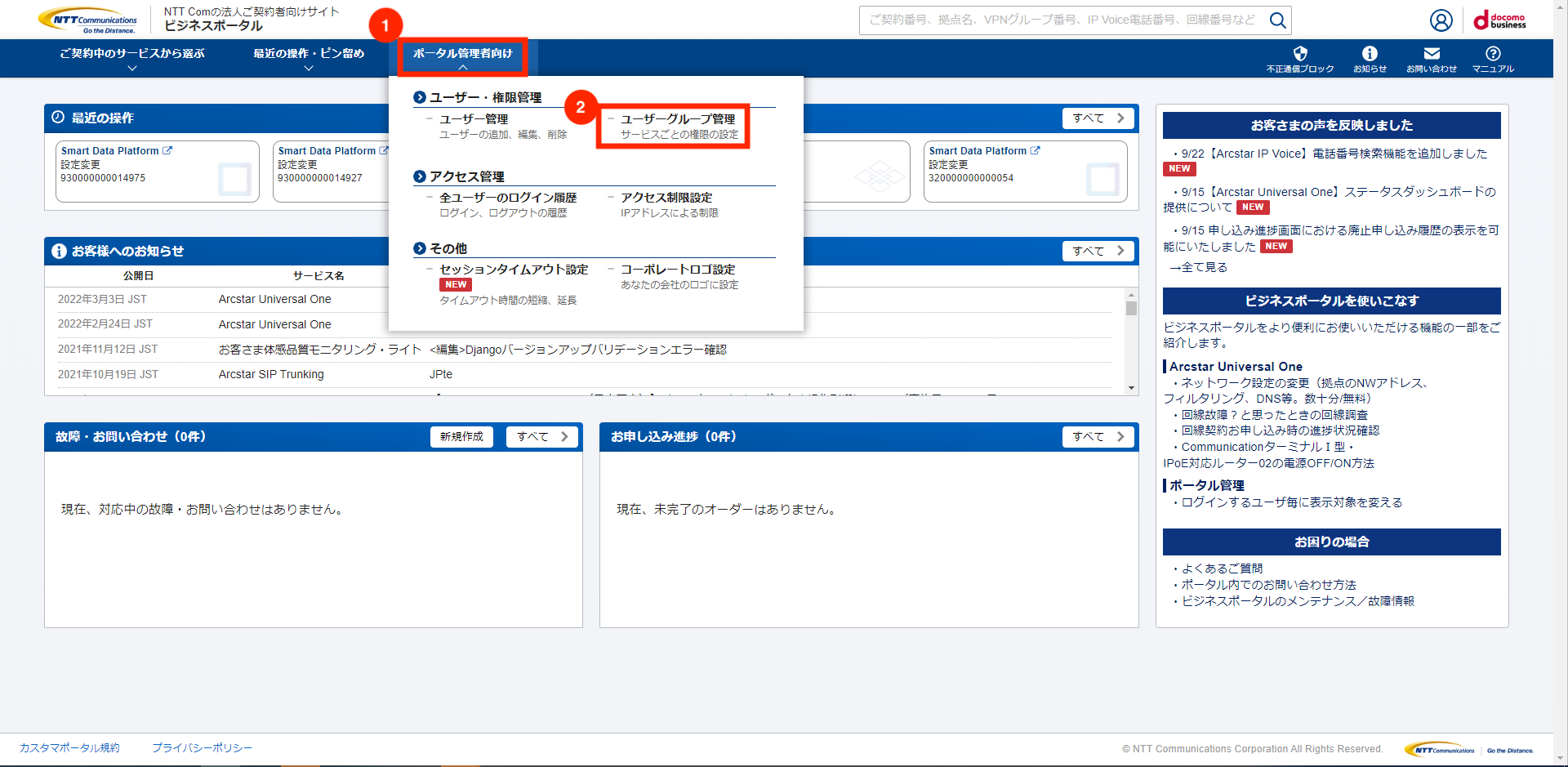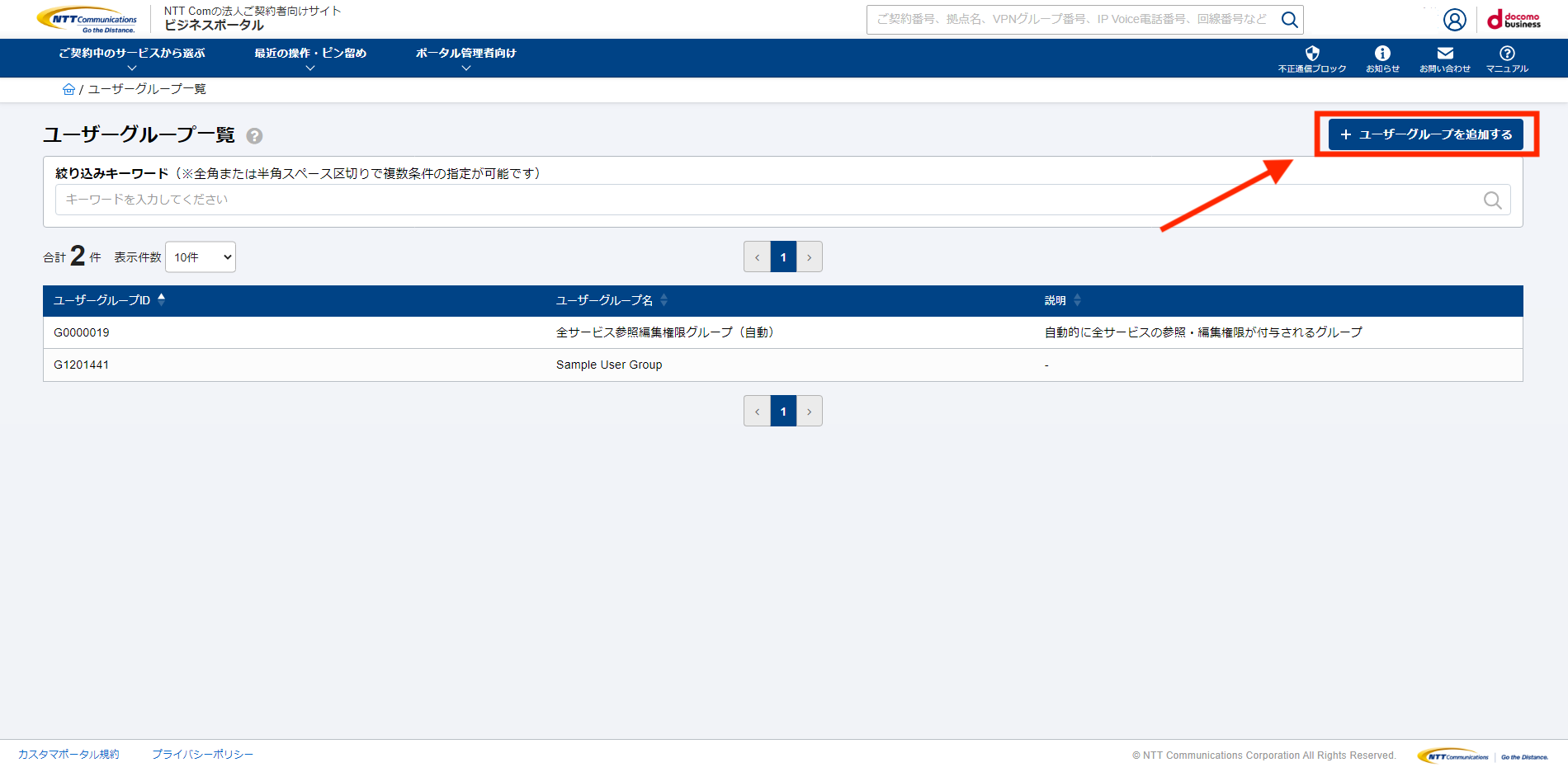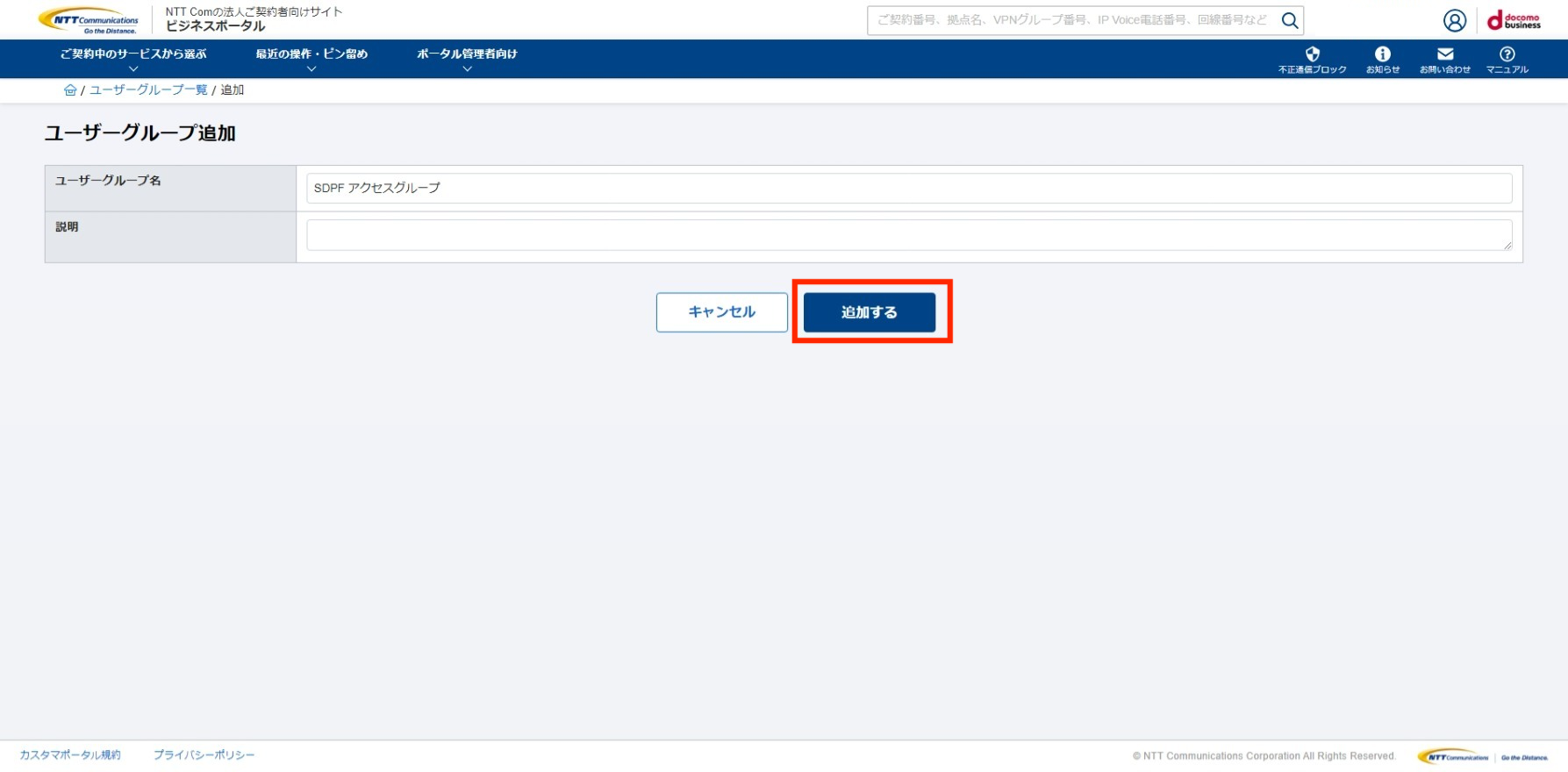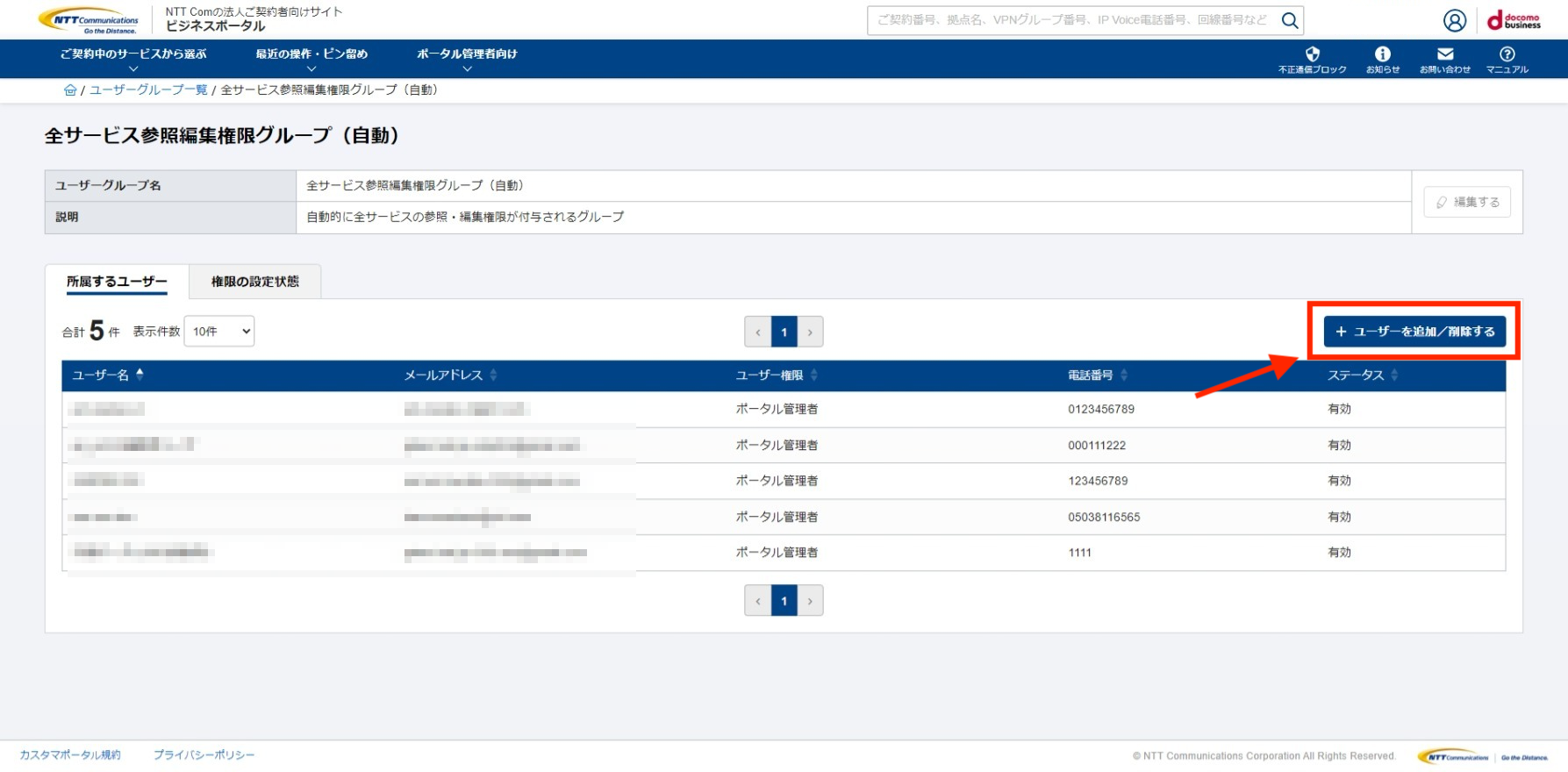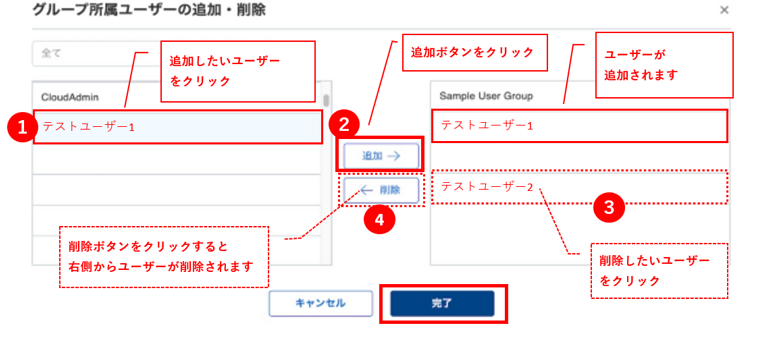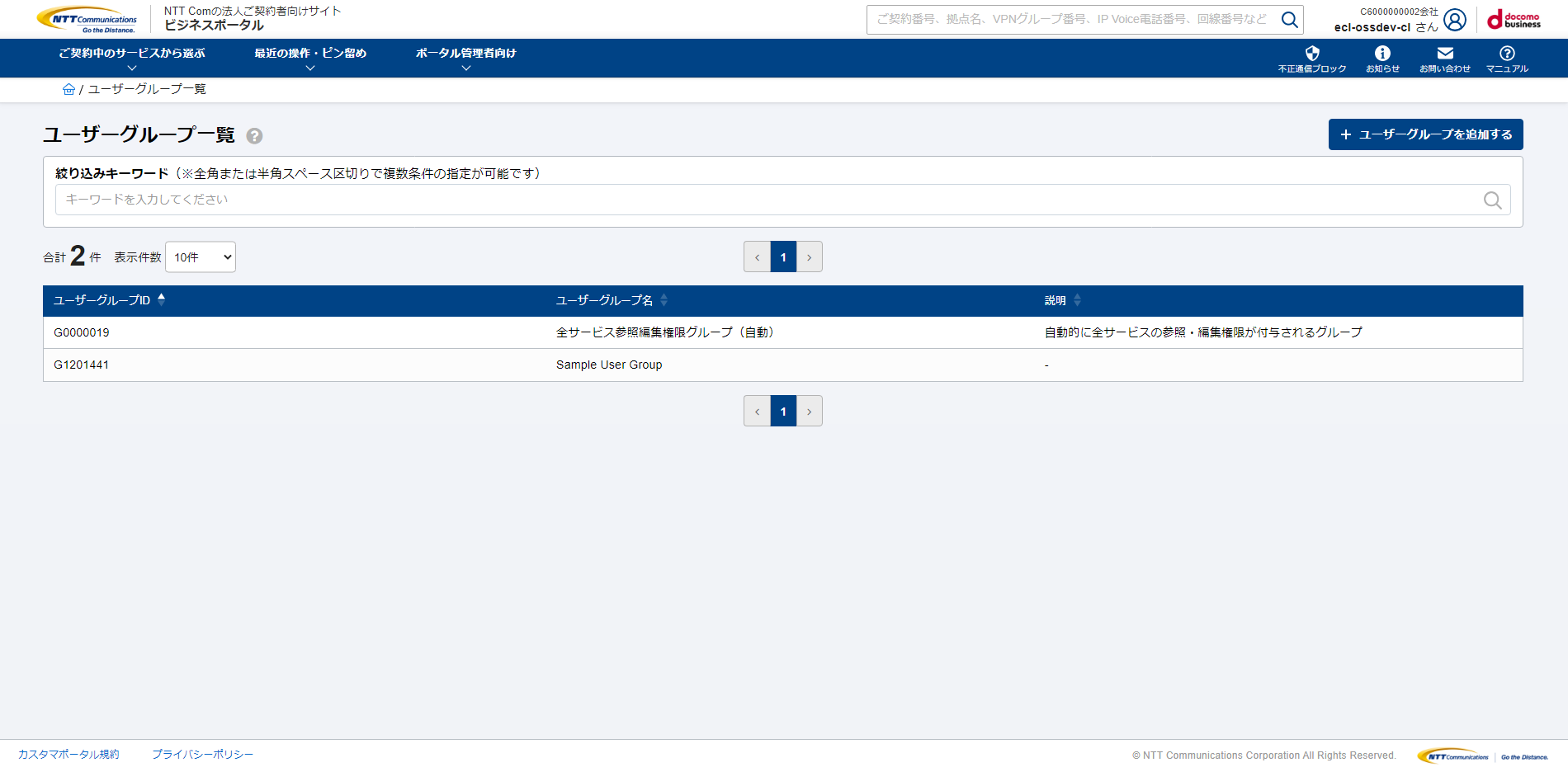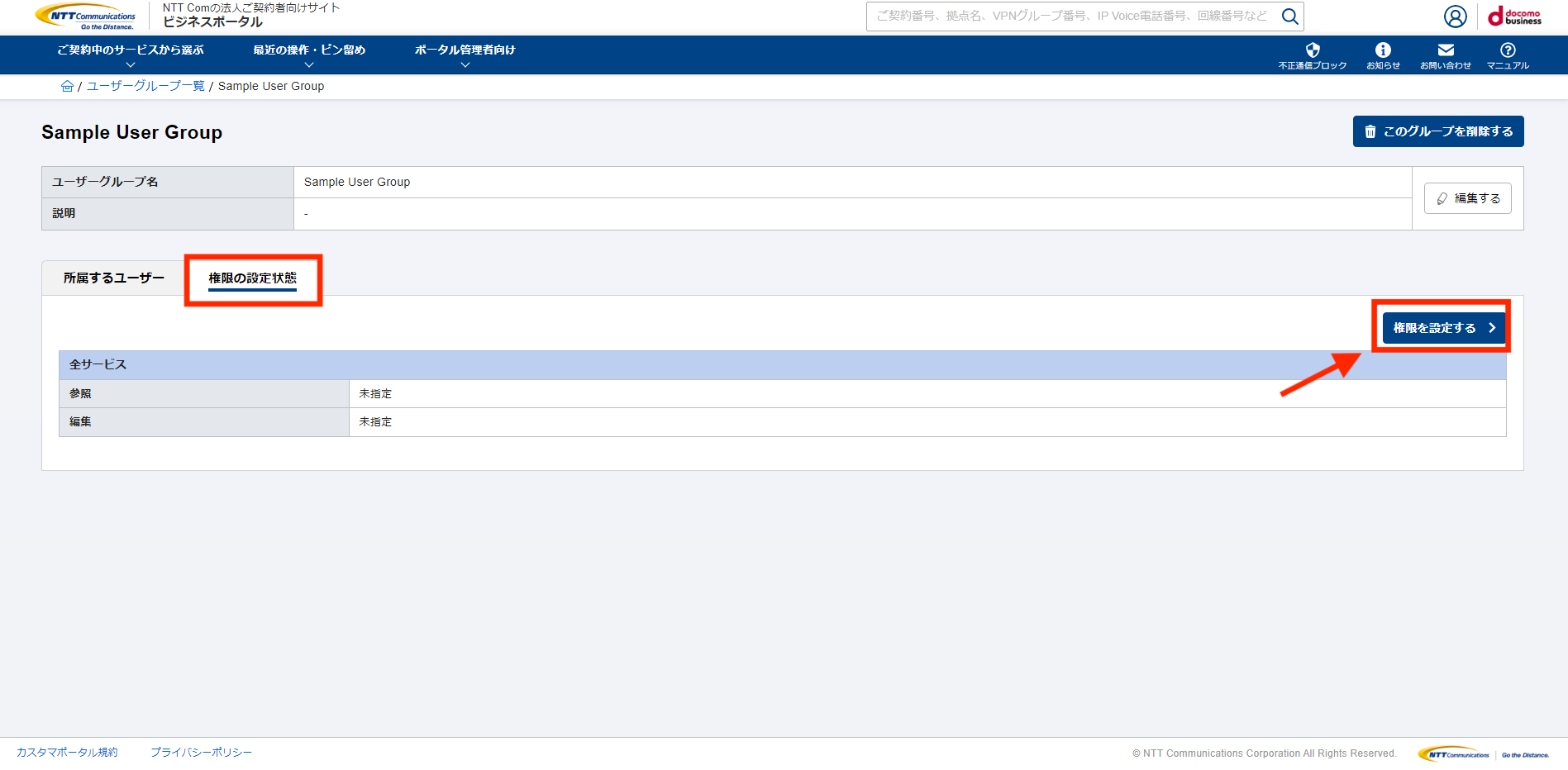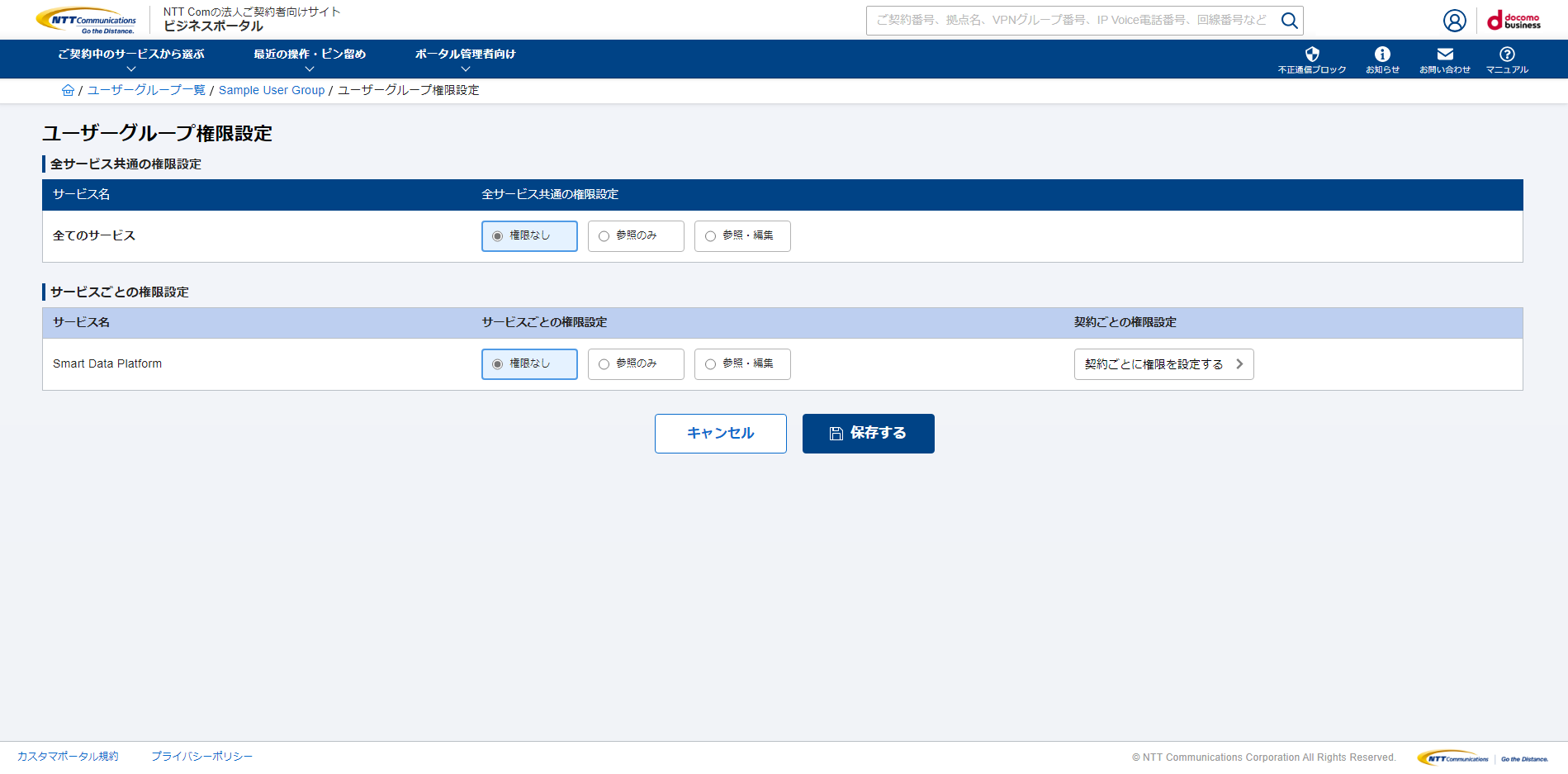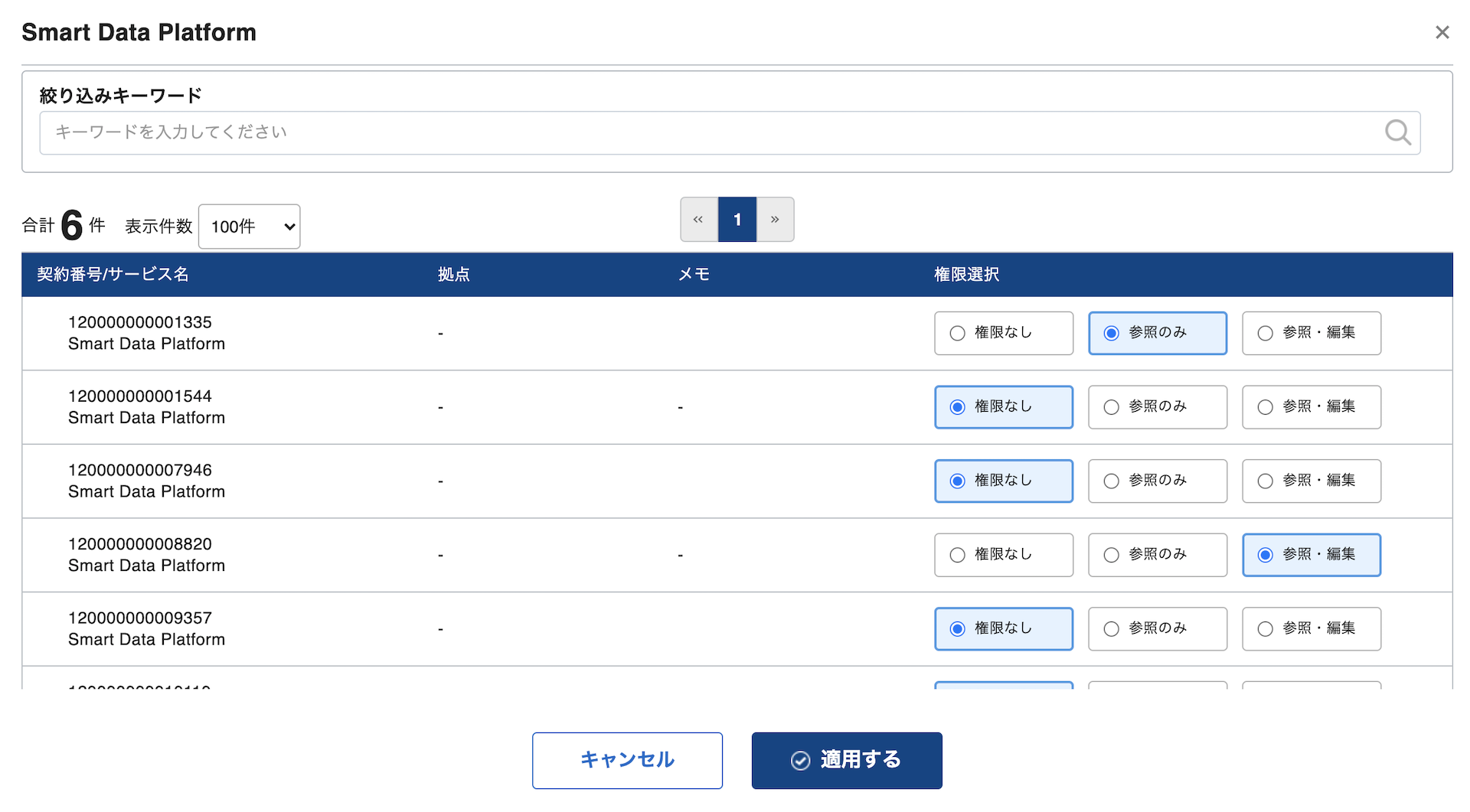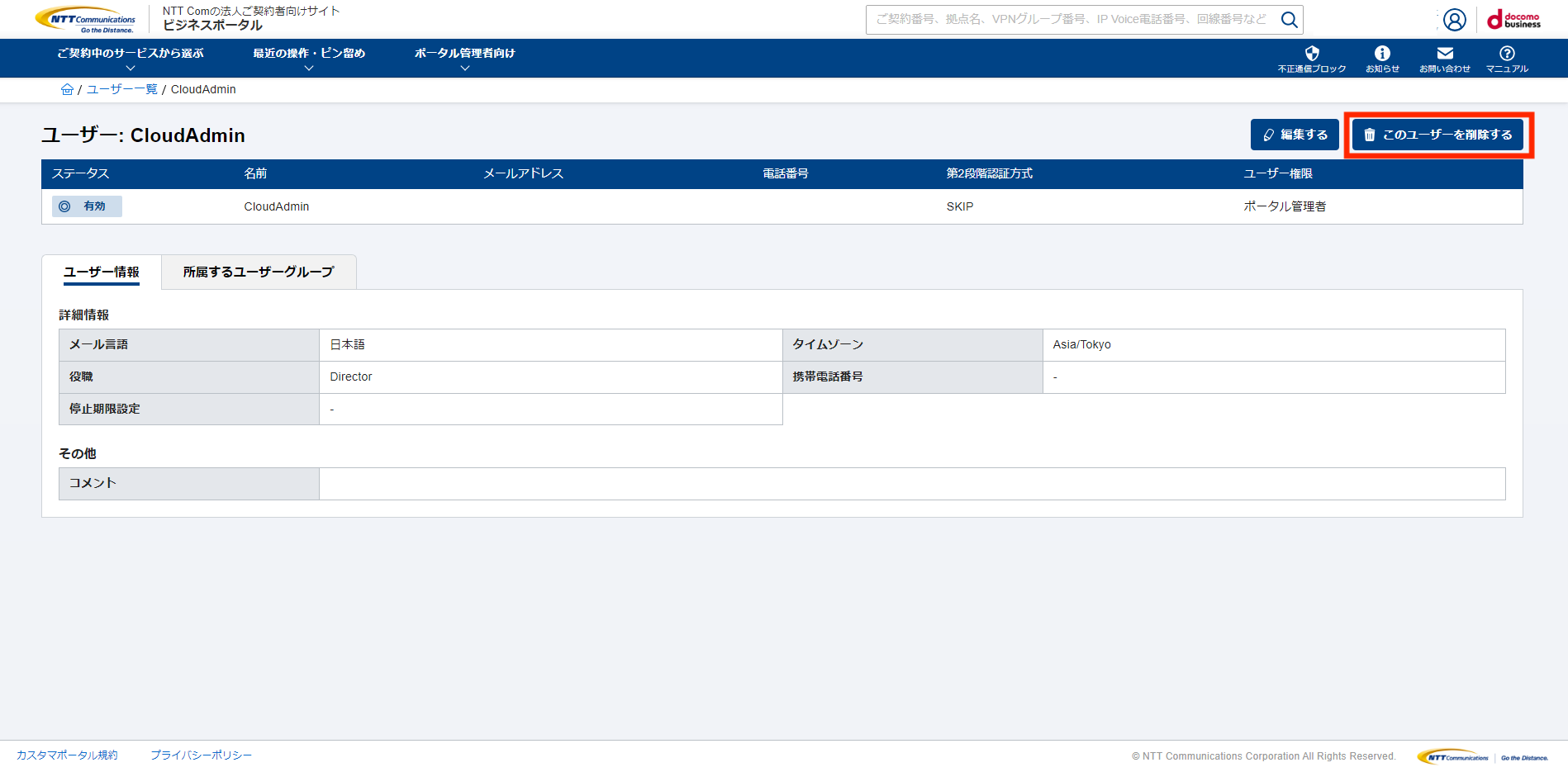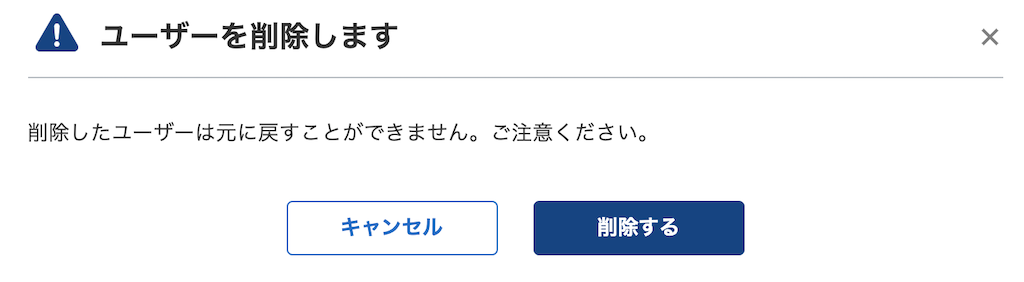5.1. ユーザーを管理する¶
Smart Data Platform(以下SDPF)では、1つのご契約の中で、ビジネスポータルに存在する複数のユーザーのアクセス権を付与できます。
注釈
本操作は、ビジネスポータルの管理ユーザーのみ可能です。
5.1.1. ユーザーを作成する¶
ビジネスポータルにログインし、[ポータル管理者向け]→[ユーザー管理]をクリックします。
「ユーザー一覧」の画面において、右上の[ユーザーを追加する]をクリックします。
下図のように「ユーザー追加」画面が表示されるので、必要事項を入力し、[追加する]をクリックします。
[追加する]をクリックすると、入力していただいたメールアドレスに「ユーザー登録受付メール」が送られます。そのメールに記載のURLにアクセスし、パスワードの設定を行っていただくと、ビジネスポータルにログインできます。
注釈
ビジネスポータルでのユーザー追加後、ビジネスポータルとSDPFとのシステム同期のタイミングで該当のユーザーがSDPF上に作成されます。(基本的には1~2分程度(最大10分程度)で同期されます)。
ビジネスポータルで新規作成したSDPFへのアクセス権限を持つユーザーは、一般ユーザーの権限で作成されます。
5.1.2. ユーザーを編集する¶
作成したユーザーのユーザー情報を編集できます。
ログイン後の画面より下図のとおり、[ポータル管理者向け]→[ユーザー管理]をクリックします。
「ユーザー一覧」画面より、編集したいユーザーを選択します。
編集したいユーザーのユーザー情報が表示されましたら[編集する]をクリックします。
「ユーザー編集」画面にて編集を行ってください。
編集が完了しましたら[適用する]をクリックしてください。ユーザーの編集が完了します。
5.1.3. ユーザーグループを作成する¶
作成したユーザーをグループに追加できます(グループ単位で権限付与が可能です)。
ログイン後の画面より下図のとおり、[ポータル管理者向け]→[ユーザーグループ管理]をクリックします。
「ユーザーグループ一覧」画面において、本サービスへアクセスできるユーザーグループを作成します。新規ユーザーグループの作成には、[ユーザーグループを追加する]をクリックします。
下図のように、「ユーザーグループ名」、「説明」を入力し、[追加する]をクリックします。
5.1.4. ユーザーグループにユーザーを追加する¶
ユーザーグループの作成が完了したら、作成したユーザーグループに、アクセスを許可するユーザーを追加します。下図の画面において、[ユーザーを追加/削除する]をクリックします。
下図の画面において、追加したいユーザーにチェックを入れ、[追加]をクリックし、最後に[完了]をクリックします。
グループから削除したいユーザーがいる場合は、下図右側画面から削除したいユーザーをクリックし、[削除]をクリックします。
5.1.5. ユーザーグループに権限を設定する¶
次に、ユーザーグループが所有するアクセス権を設定します。作成したユーザーグループの行をクリックします。
下図の画面から[権限を設定する]をクリックし、「ユーザーグループ権限設定」画面に遷移します。
本画面からサービスの権限を設定できます。
本サービスの契約ごとに権限を設定するためには、上図画面の[契約ごとに権限を設定する]をクリックします。
注釈
契約ごとに権限を選択した場合、上図の[適用する]をクリックした後に、ユーザーグループの編集画面に戻ります。その画面において[保存する]をクリックしてください。
ビジネスポータルでユーザーからSDPF契約へのアクセス権限を削除すると、該当の Smart Data Platform ユーザーが削除されます。ユーザーに付与されていたワークスペースへのアクセス権やIAMグループとの紐付けが解除されますのでご注意ください。
権限選択について、「参照・編集」はSDPF契約を作成できます。「参照のみ」はSDPF契約を作成できません。
5.1.6. ユーザーを削除する¶
「ユーザー一覧」の画面から削除したいユーザーを選択します。
「ユーザー詳細」の画面に遷移するため、[このユーザーを削除する]をクリックします。
確認のポップアップが表示されるので、ご確認の上、[削除する]をクリックしてください。
注釈
ビジネスポータルでのユーザー削除後、ビジネスポータルとSDPFとのシステム同期のタイミングで、該当のユーザーが削除されます。
契約代表ユーザーを削除すると、契約代表のアカウントにログインできなくなるので、ご注意ください。